Microsoft Defender ポータルで修復アクションを確認する
セキュリティ違反が検出されましたが、どうしますか? その性質によって異なります。
Microsoft 365 Business Premiumには修復アクションが含まれます。 脅威が検出されると一部のアクションが自動的に実行され、その他のアクションはセキュリティ チームが手動で実行できます。
修復アクションの例としては、検疫へのファイルの送信、プロセスの実行の停止、スケジュールされたタスクの完全な削除などがあります。 すべての修復アクションは、https://security.microsoft.com/action-center にあるアクション センターで追跡されます。
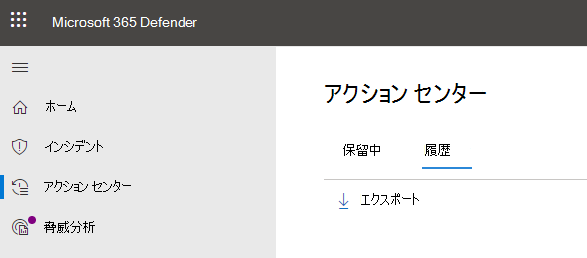
この記事では、以下について説明します。
アクション センターを使用する方法
Microsoft Defender ポータル (https://security.microsoft.com) に移動し、サインインします。
ナビゲーション ウィンドウで、[アクション センター] を選択します。
保留中のアクションを表示して承認 (または拒否) するには、[保留中] タブを選択します。 このようなアクションは、ウイルス対策/マルウェア対策保護、自動調査、手動応答アクティビティ、またはライブ応答セッションから発生する可能性があります。
[履歴] タブを選択して、完了したアクションのリストを表示します。
修復アクションの種類
サブスクリプションには、検出された脅威に対するいくつかの異なる種類の修復アクションが含まれています。 これらのアクションには、手動応答アクション、自動調査後のアクション、ライブ応答アクションが含まれます。
次の表に、使用可能な修復アクションを示します。
| ソース | Actions |
|---|---|
| 自動攻撃の中断 (NEW!) |
|
| 自動調査 |
|
| 手動応答アクション |
|
| ライブ応答 |
|